Как отключить брандмауэр Windows 10
Брандмауэр Windows 10 – Это функция, которая проверяет входящий и исходящий сетевой трафик, чтобы разрешить или заблокировать данный трафик в зависимости от правил защиты.
Есть много причин по которым нужно отключить брандмауэр Windows 10. К примеру, когда вы устанавливаете сторонний брандмауэр, то встроенный брандмауэр Windows 10 автоматически отключается, но не всегда. В этом случае нужно проверить его вручную, отключен ли он. Или же наоборот, когда вы удалили сторонний брандмауэр, нужно проверить, включен ли встроенный брандмауэр Windows 10. Самая масштабная причина отключения брандмауэра Windows 10, это запуск программ и игр, которые связаны с интернетом, так как встроенный брандмауэр может блокировать их запуск.
В данной инструкции описаны способы, как отключить встроенный Брандмауэр Windows 10 с помощью безопасности Windows, панели управления, командной строки и PowerShell.
Если нужно добавить программу или игру в исключения брандмауэра, то обратитесь к полному руководству.
Отключение брандмауэра через "Безопасность Windows"
1. Чтобы отключить брандмауэр Windows 10 нажмите в трее двумя щелчками мыши по антивирусу Microosft Defender (защитник Windows), чтобы открыть безопасность windows. Или же:
- Откройте "Параметры" > "Обновление и безопасность" > "Безопасность Windows".
- Справа "Открыть службы Безопасности Windows".
- Откроются параметры антивируса.
- Перейдите "Брандмауэр и безопасность сети".
- С правой стороны будет три сети: домена, частная и общедоступная.
- Рабочая сеть будет та, где будет (активный), в моем случае это "Общедоступная сеть".
- Нажмите по активной сети.

2. В каждой из этих сетей будет ползунок с отключением брандмауэра Windows 10.
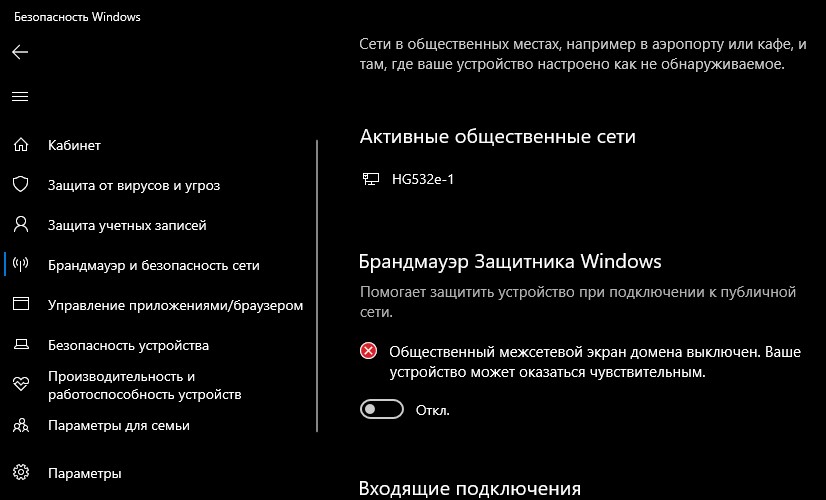
Отключение брандмауэра через панель управления
1. Чтобы отключить брандмауэр Windows 10 через панель управления, нажмите сочетание кнопок на клавиатуре Win+R и введите firewall.cpl, чтобы попасть сразу в параметры брандмауэра в панели управления.

2. С левой стороны в столбце нажмите на "Включение и отключение брандмауэра защитника Windows".

3. Отключите брандмауэр Windows 10, устанавливая точки в пунктах, после чего нажмите OK.

Как отключить брандмауэр при помощи командной строки
Чтобы полностью отключить брандмауэр Windows 10 через cmd, запустите командную строку от имени администратора и введите:
netsh advfirewall set currentprofile state off- отключить.netsh advfirewall set currentprofile state on- включить.
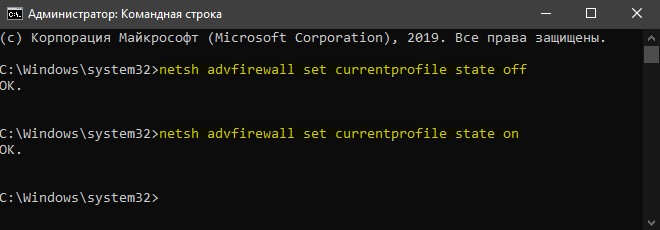
Дополнительные команды, если кому будут нужны. Просто меняйте в конце off (отключить) на on (включить) с вашими потребностями:
netsh advfirewall set allprofiles state off- для всех сетевых профилей (домен, частный и общедоступный).netsh advfirewall set domainprofile state off- для сетевого профиля домена.netsh advfirewall set privateprofile state off- для профиля частной сети.netsh advfirewall set publicprofile state off- для профиля общедоступной сети.
Как отключить брандмауэр при помощи PowerShell
Запустите PowerShell от имени администратора и введите следующую команду:
Set-NetFirewallProfile -Profile Domain,Public,Private-Enabled False - отключить.Set-NetFirewallProfile -Profile Domain,Public,Private-Enabled False - включить.
Domain, Public, Private (домена, частная, общедоступная) это тип сетей, который вам нужно заменить в команде на свой. На картинке ниже я использовал "Public".


 myWEBpc
myWEBpc